Teampassは、MySQLデータベースにパスワードを安全に保存/アクセスするための専用のパスワードマネージャーです。これは特にビジネスおよびエンタープライズ環境向けに設計されており、ユーザーの役割に応じてパスワードアクセスをカスタマイズするための強力なツールをチームマネージャーに提供します。この記事では、ApacheとMysqlを使用してUbuntu16.04でTeampassをセットアップする方法について説明します。
要件:
Apache、MySQL、PHP5.5.0以降
PHP拡張機能:mcrypt、openssl、ldap(使用されている場合)、mbstring、bcmath、iconv、xml、gd、openssl、mysqlnd
1)Apache/MySQLをインストールします
Apache2はUbuntuパッケージとして入手できます。次のコマンドを使用してインストールしてください。 apacheのデフォルトの仮想ホストのドキュメントルートは/var/ www / htmlで、メインの設定ファイルは/etc/apache2/apache2.confです。
root@demohost:~# sudo apt-get install apache2同様に、次のapt-getコマンドを使用してmysqlサーバーをインストールします。 mysqlのインストール中に、rootパスワードの入力を求められます。強力なパスワードを入力してください。
root@demohost:~# sudo apt-get install mysql-serverオプションで、安全なmysqlのインストールに進むことができます。安全にインストールするには、いくつかの質問に答える必要があります。
root@demohost:~# sudo mysql_secure_installation2)PHPをインストールする
以下のようにphp7とapache2モジュールをインストールします。
root@demohost:~# sudo apt-get install php libapache2-mod-php次に、teampassに必要なすべてのphp拡張機能をインストールします
root@demohost:~# sudo apt-get install php-mcrypt php-mysql php-opcache php-mbstring php-ldap php-bcmath php-gd php-xml php-common php-mysqlndphpのバージョンを確認してください
root@demohost:~# php -v
PHP 7.0.13-0ubuntu0.16.04.1 (cli) ( NTS )
Copyright (c) 1997-2016 The PHP Group
Zend Engine v3.0.0, Copyright (c) 1998-2016 Zend Technologies
with Zend OPcache v7.0.13-0ubuntu0.16.04.1, Copyright (c) 1999-2016, by Zend Technologies3)MySQLデータベースを作成する
MySQLデータベースとチームパス用のユーザーを作成します。
root@demohost:~# mysql -u root -p
Enter password:
mysql> create database teampass;
Query OK, 1 row affected (0.00 sec)
mysql> grant all privileges on teampass.* to teampassuser@localhost identified by 'somepassword';
Query OK, 0 rows affected, 1 warning (0.00 sec)
mysql> flush privileges;
Query OK, 0 rows affected (0.00 sec)
mysql> quit
Bye4)チームパス用にApacheを構成する
githubからteam-passをダウンロードし、Webサイトのルートフォルダー/var/www/htmlで解凍します。
root@demohost:~# cd /var/www/html
root@demohost:/var/www/html# wget -q https://github.com/nilsteampassnet/TeamPass/archive/master.zip
root@demohost:/var/www/html# unzip master.zipチームパスの所有権をwww-dataに変更します
root@demohost:/var/www/html# mv TeamPass-master teampass
root@demohost:/var/www/html# chown -R www-data:www-data teampass/PHPの最大実行時間を120に変更します
root@demohost:/var/www/html# vim /etc/php/7.0/apache2/php.ini
max_execution_time = 120Apacheを再起動します
root@demohost:/var/www/html# service apache2 restart/ var / www / html / teampass内にチームパスキーディレクトリを作成し、権限と所有権を変更します。
root@demohost:/var/www/html# mkdir -p /var/www/html/teampass/keys
root@demohost:/var/www/html# chmod 755 /var/www/html/teampass/keys
root@demohost:/var/www/html# chown -R www-data:www-data /var/www/html/teampass/keys5)Teampassをインストールします
お気に入りのブラウザを開き、アドレスバーにhttp:// IP-ADDRESS / teampassまたはhttp:// domain-name/teampassと入力します。インストールの提案で歓迎されます。

[次へ]をクリックします
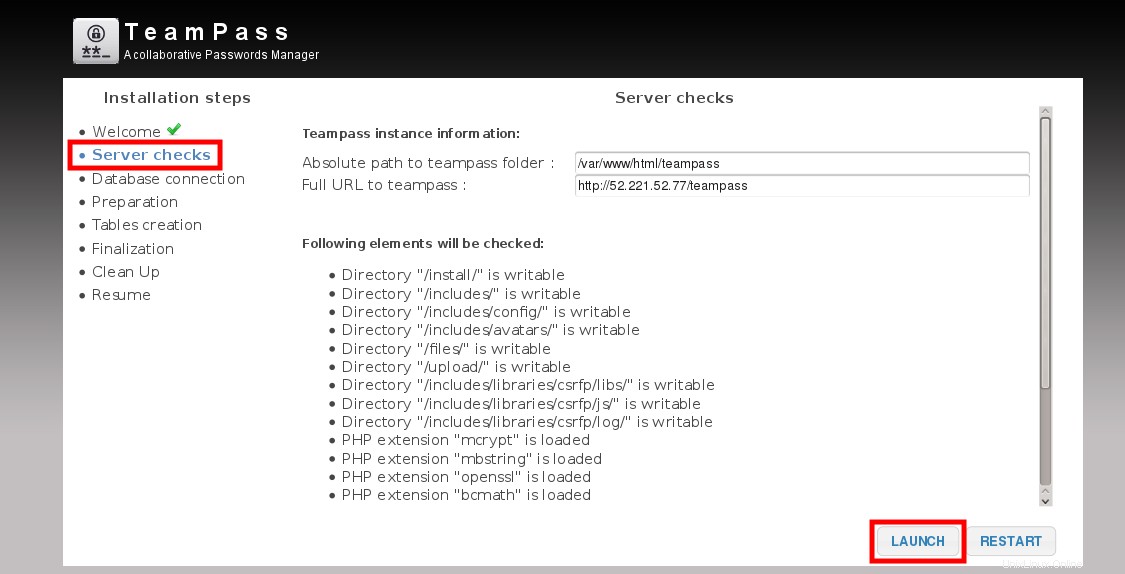
「起動」をクリックします。サーバーチェック中にエラーが見つかった場合は、それを修正してから[再起動]をクリックします。すべての要件/サーバーチェックに合格したら、[次へ]をクリックします。
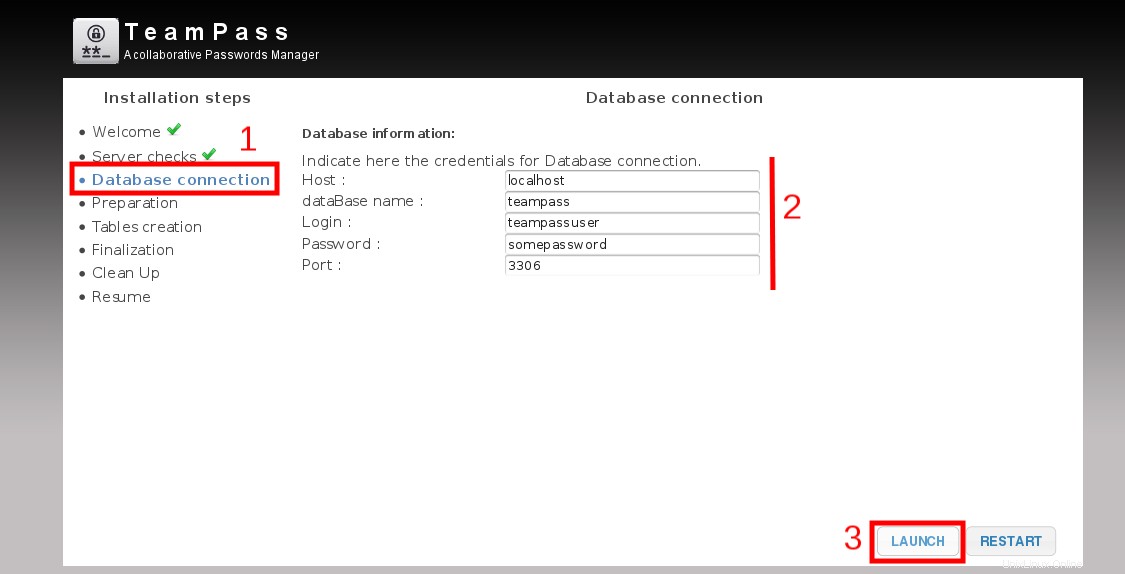
手順3で作成したMySQLデータベース情報を入力し、[起動]をクリックします。インストーラーはデータベース情報を検証します。検証が成功すると、「接続が成功しました」というメッセージが表示されます。

テーブルプレフィックスを指定し、暗号化キーを生成し、以前に作成したチームパスキーのパスを指定します。また、管理者パスワードを入力し、[毎月の匿名統計を送信する]チェックボックスをクリックする必要があります(オプション)。次に、[起動]をクリックします。
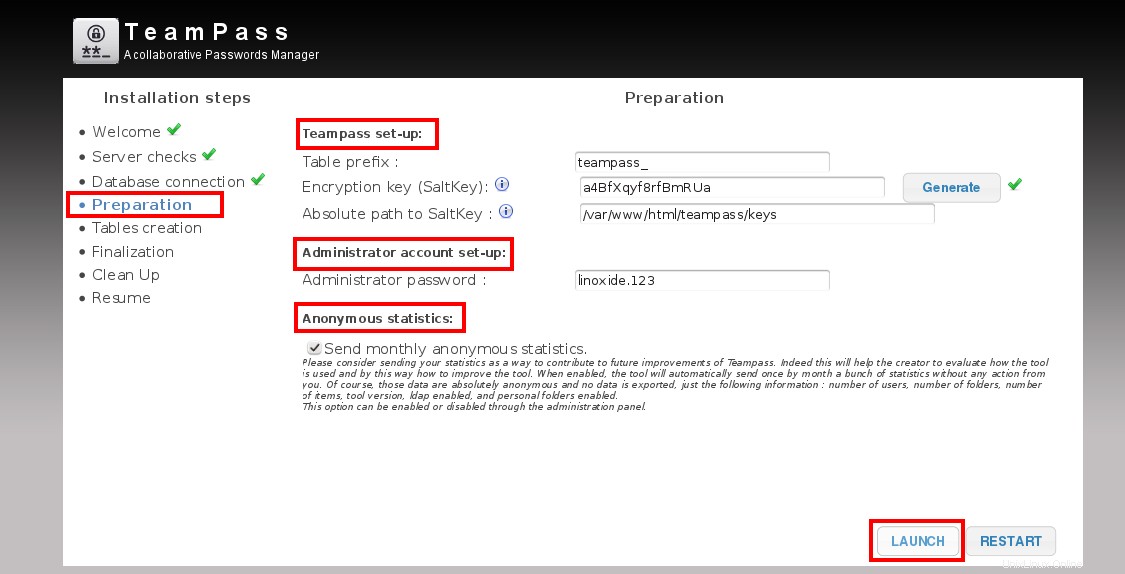
[起動]をクリックして、次の手順に進みます。

データベース情報が保存されたら、[次へ]をクリックします

[次へ]をクリックしてインストールを完了します。
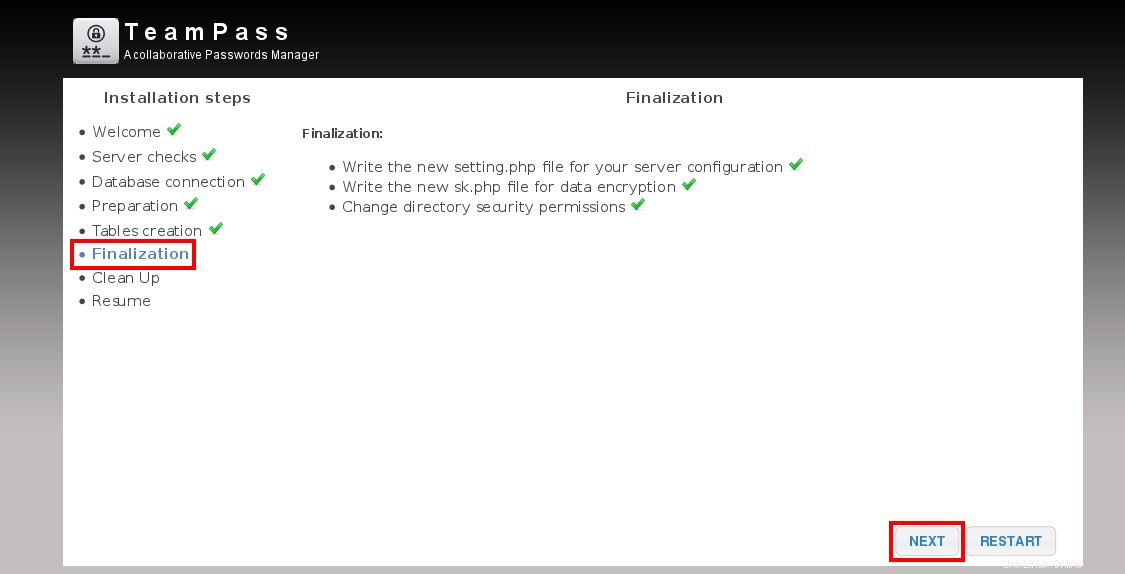
[次へ]をクリックします

チームパスのインストールが完了したら、[開始]をクリックします

選択したパスワードで管理者アカウントを使用してteampassにログインします。

メインページでは、チームパスで使用されているコンポーネントやその他の情報について説明しています。
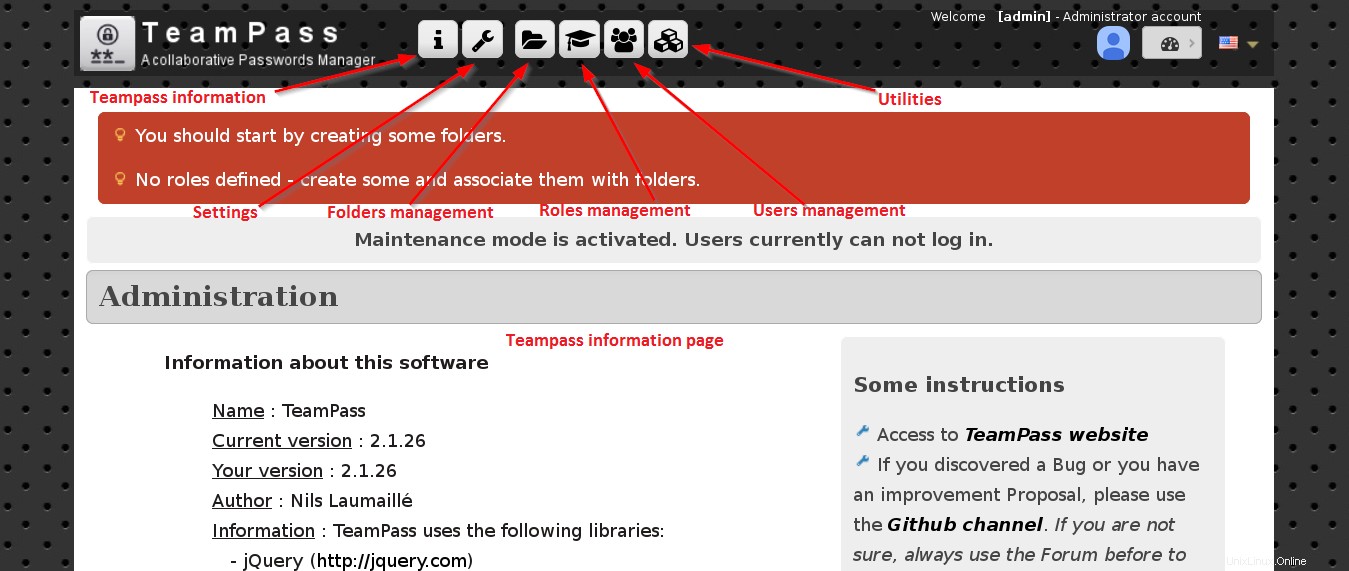
次に、[設定]をクリックして、環境に応じて値を調整します。メンテナンスモードをnoに変更し、タイムゾーンと日付形式を変更します。
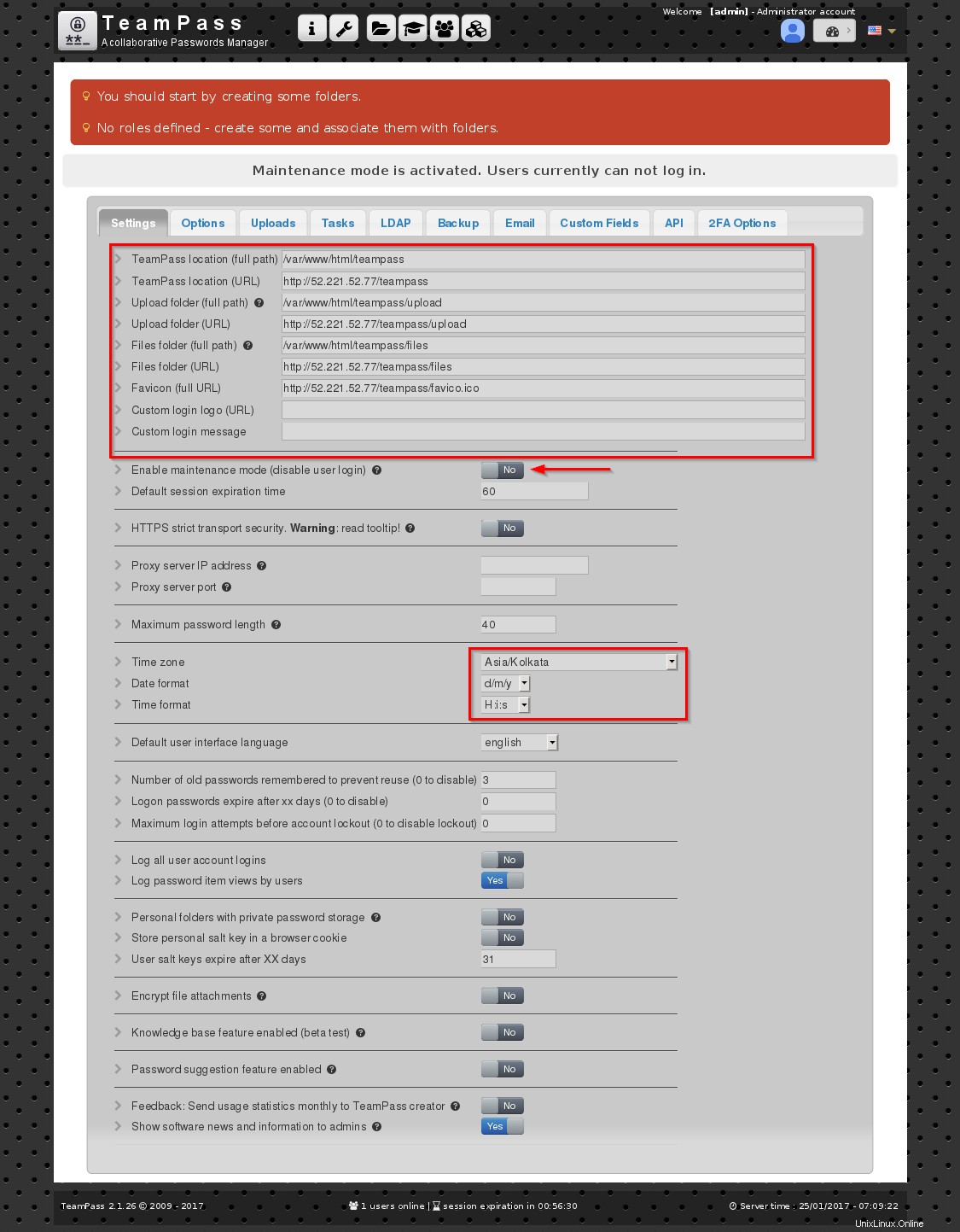
上から「フォルダ管理」アイコンをクリックし、「+」記号をクリックします。次に、要件に応じてフォルダを作成し、[保存]をクリックします。同様に、いくつかのフォルダを作成します。
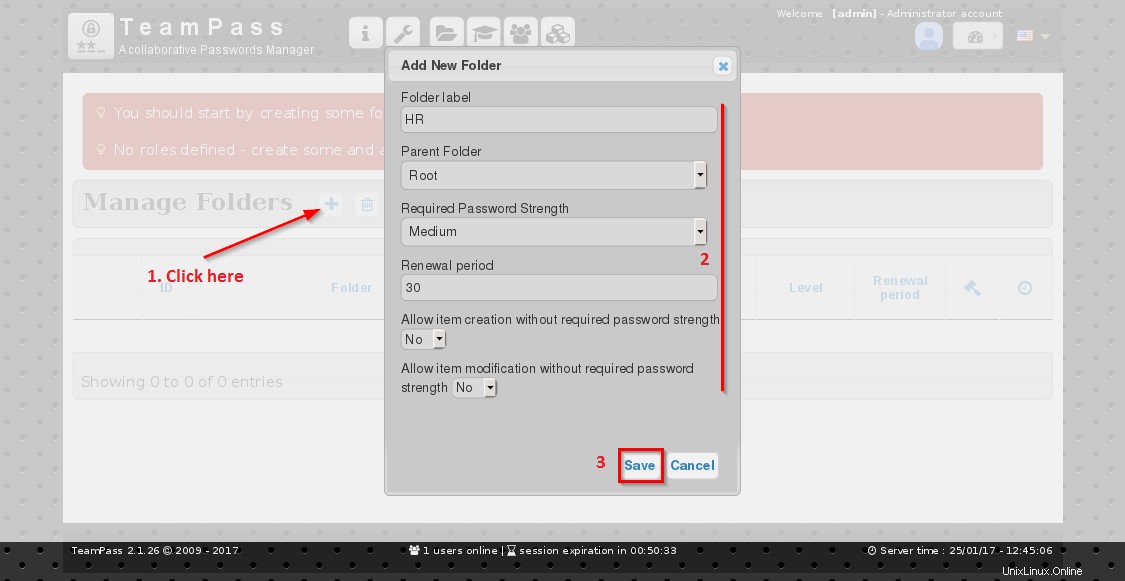
次に、上から[役割の管理]アイコンをクリックし、[+]記号をクリックして、いくつかの役割を作成します。
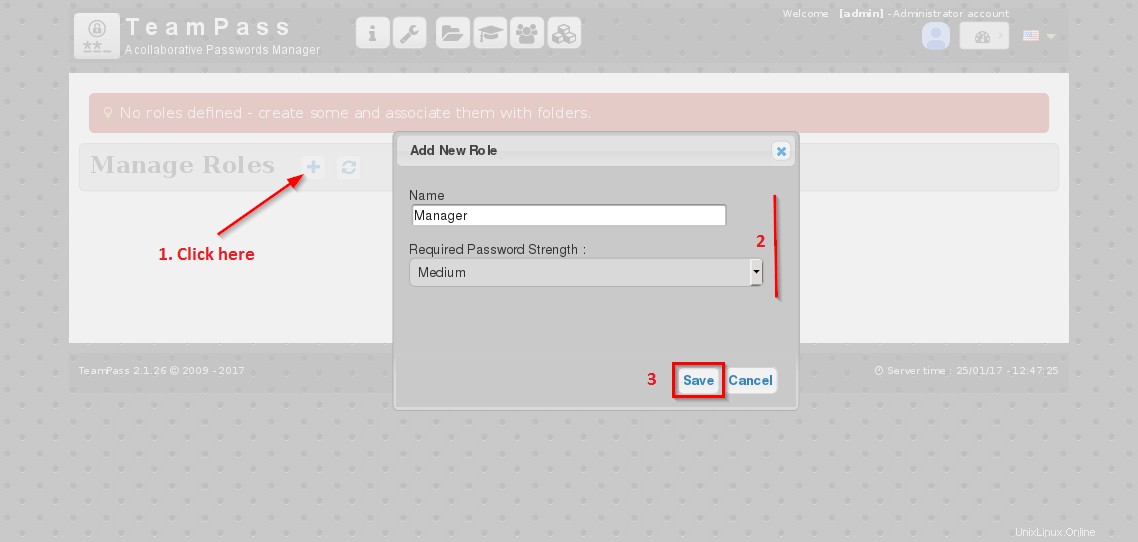
フォルダ「HR」の役割管理で、「手」アイコンをクリックし、読み取りアクセス権を付与してから、「保存」をクリックします。

上からフォルダ管理アイコンをクリックして、すべてのフォルダ/サブフォルダとその属性を表示します。

上部のメニューバーから[役割の管理]をクリックし、アクセス権を定義して保存するフォルダーを選択します。
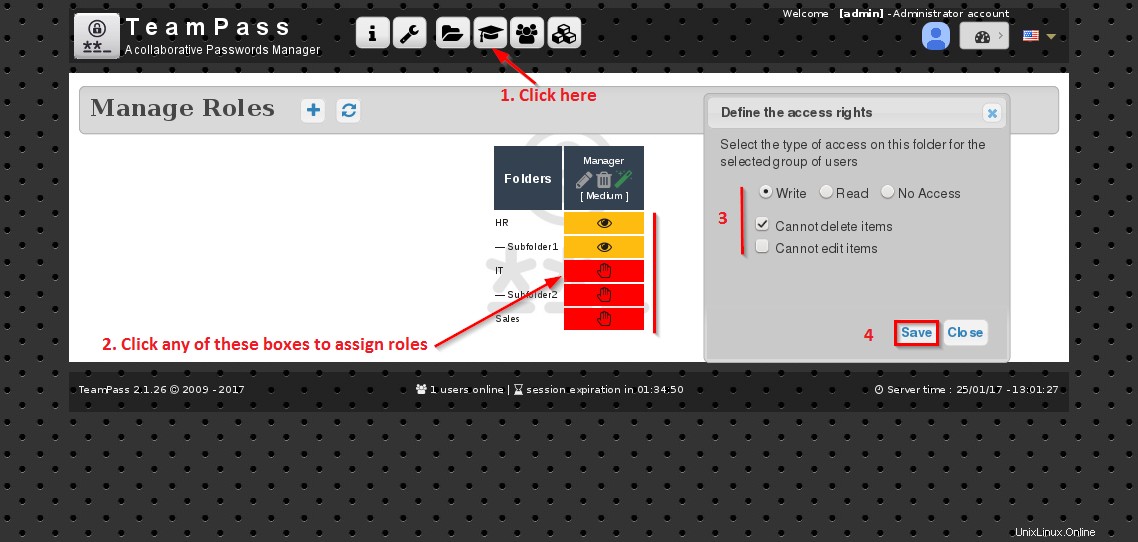
ユーザー管理の[+]アイコンをクリックして、ユーザーを追加し、ユーザーの詳細を入力して保存します。
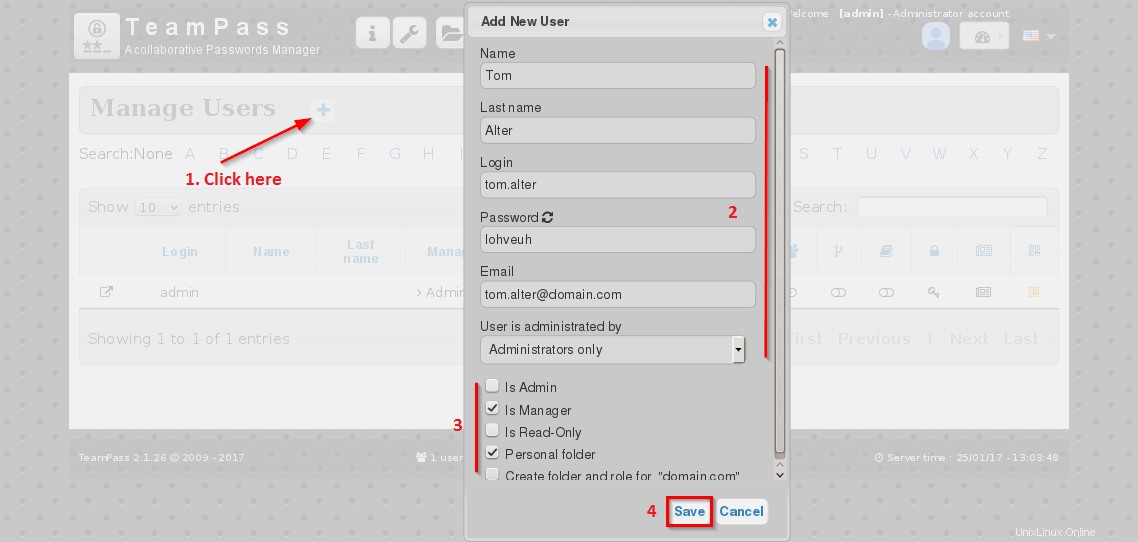
ユーザーアカウントを編集するには、矢印キーをクリックします。
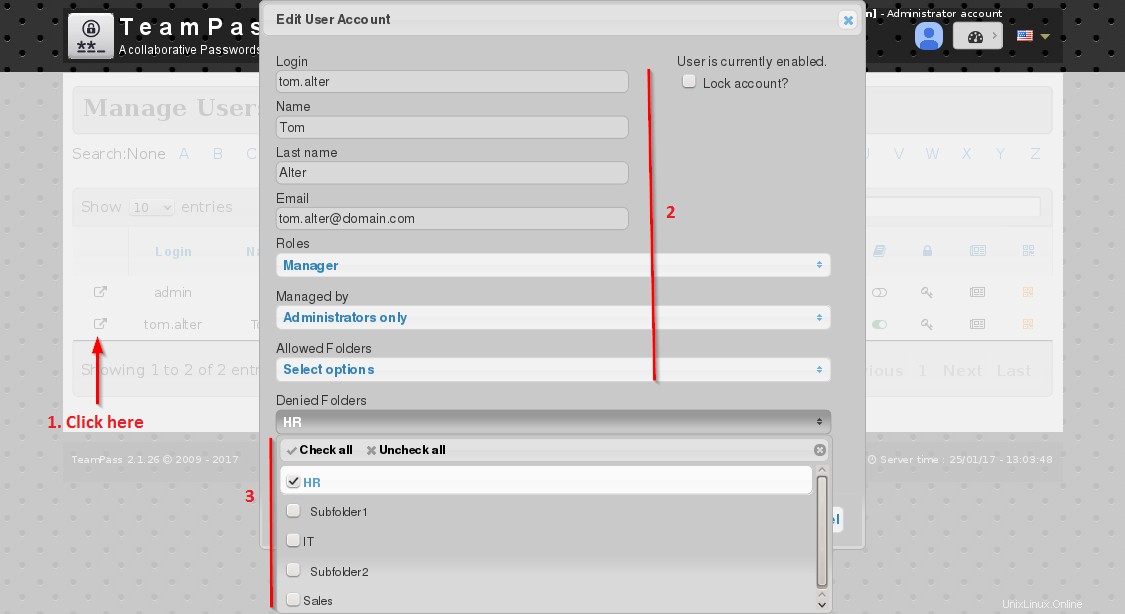
ユーザーのパスワードを変更するには、ユーザー管理の「キー」記号をクリックします。新しいパスワードを入力して保存します。

[ユーティリティ]タブ(最後のタブ)をクリックし、APIアクセスを有効にして、新しいキーを作成します。次に、APIにアクセスするための許可されたIPアドレスを追加します。

Google2FAとDUOセキュリティ2FAを「はい」に有効にします。ランダムキーを生成して保存します。

[電子メール]タブで、SMTPサーバーアドレスと残りの情報を自分のアドレスに応じて入力します。
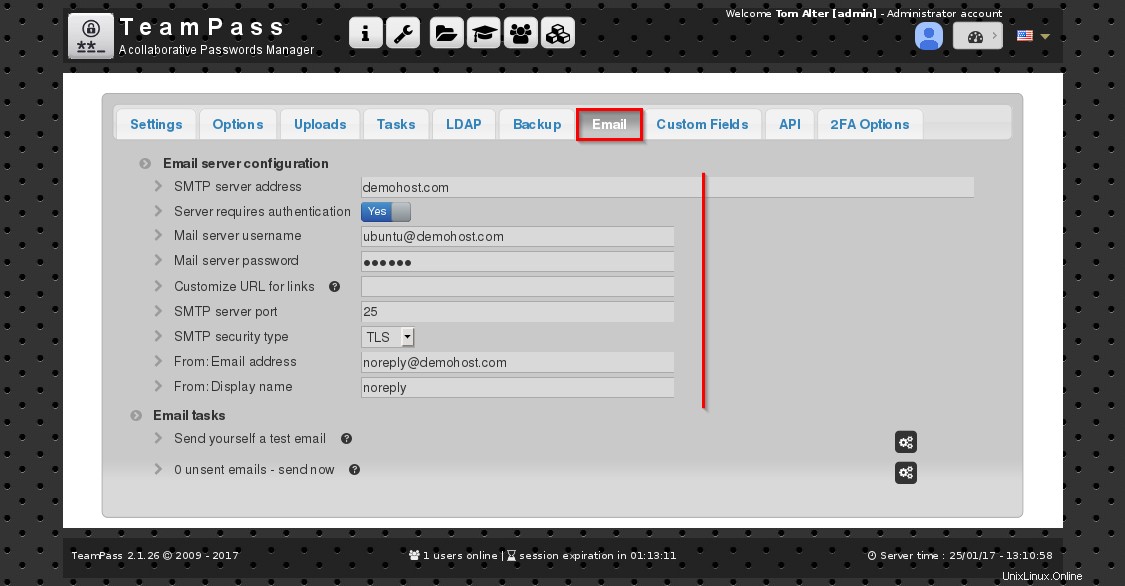
データベースのバックアップと復元、およびオプションのバックアップスクリプトの設定を変更できます。
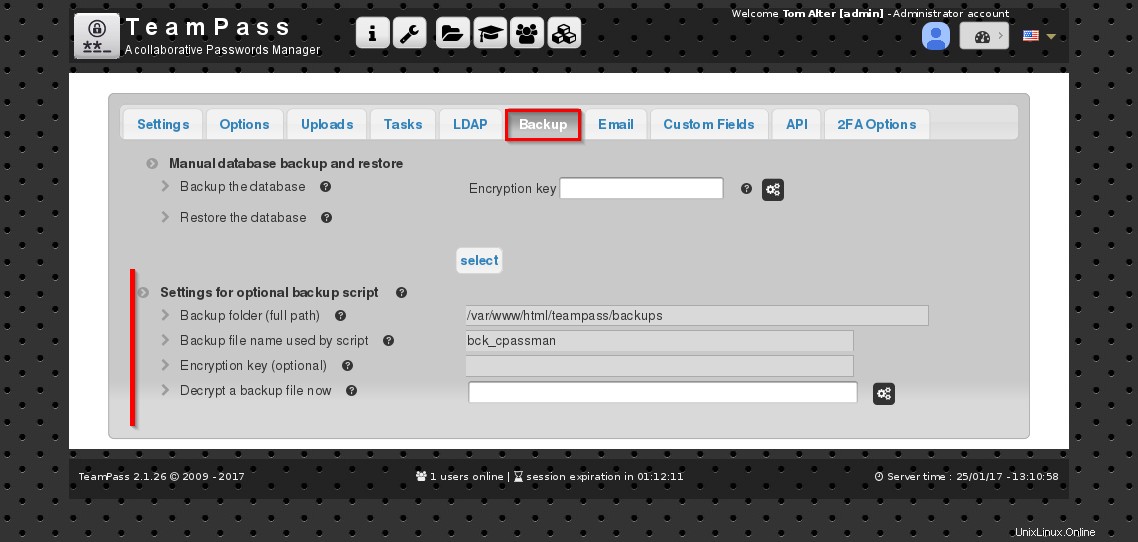
LDAPセクションで、LDAPを使用する場合は、サーバーの種類とその他の情報を選択します。
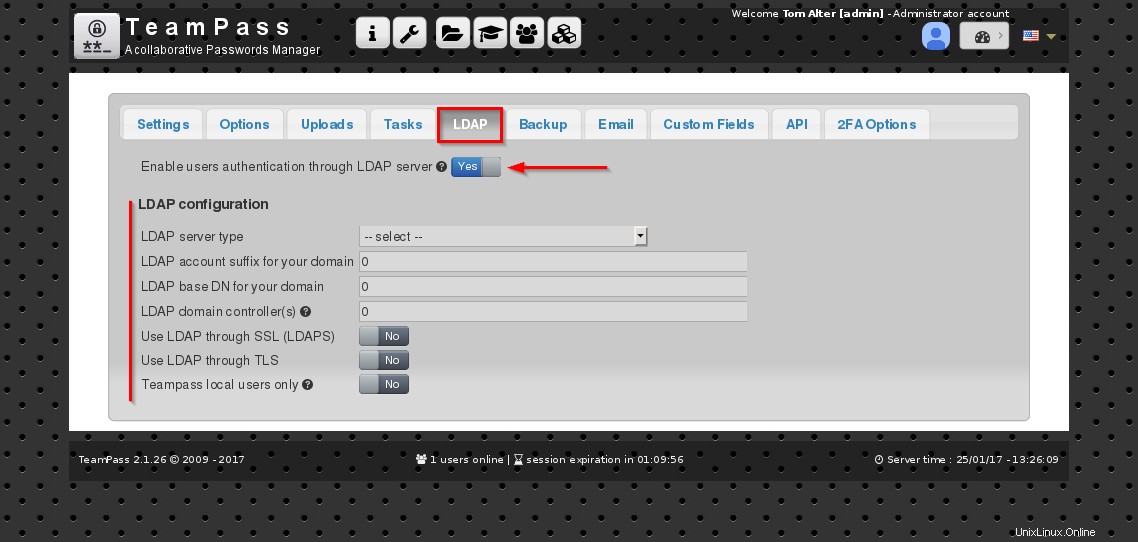
インストールを含むチームパスのほぼすべての側面をカバーしました。これで、残りのユーティリティを調べることができます。
結論:
インストールして、ほとんどの機能を調べました。チームパスの完全なドキュメントを読むには、ここを参照してください。このチュートリアルを楽しんでいただき、この記事を読んでいただきありがとうございます。